De bedste måder at videochat fra Windows, Mac, iPhone eller Android

Hvis du bor langt væk fra de mennesker, du er interesseret i, er videochat den bedste måde at føle sig mere som dig er der hos dem personligt. Men der er så mange videochat-apps derude, hvoraf mange kun arbejder på visse platforme. Hvordan ved du, hvilken du skal bruge?
Hvis du har forsøgt at oprette en indledende videochat med nogen, kender du problemet her. Mine forældre er begge iPhone brugere, men jeg er en Android fyr. Alt de ved, er FaceTime, men jeg har ikke adgang til det. Forsøger at få dem til at forstå, hvad de skal gøre for at chatte med mig, kan være ... mindre end sjovt.
(Men alvorligt, hvad med cross-platform FaceTime, Apple? Vi vil alle bruge det.)
Heldigvis , vi er her for at hjælpe. Vi testede en række apps på Android, iPhone, Windows og MacOS for at finde den bedste til enhver given situation. Lad os gøre denne ting.
Vores rigtige henstilling: Brug bare Facebook Messenger
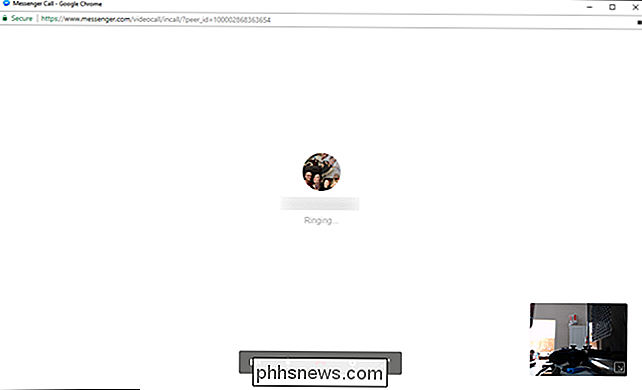
Se, jeg skal skære chase her: Facebook Messenger er en god måde at videochat med stort set alle, du kender. Du har måske ikke indset, at Facebook har videochat, men det gør det - og det er overraskende godt. Og siden
næsten er alle på Facebook, har de formentlig allerede den nødvendige app, som er tilgængelig stort set Enhver platform-Android og iOS har dedikerede mobilapps til Messenger, og computerbrugere kan bare udnytte webversionen af Messenger. Hvis du og den person, du vil chatte med begge har Facebook, er det virkelig en ingen brainer. Spring over hovedpine og brug bare det.
Hvis du ikke har Facebook (eller forsøger at chatte med en, der ikke gør det), ingen bekymringer! Fortsæt videre til de forskellige platformsbaserede værktøjer.
Windows til Windows: Skype
Hvis du er en Windows-bruger, er Skype det indlysende valg her: det leveres sammen med Windows nu, da Microsoft ejer det, og det er blevet Synonom nok med videochat, der stort set alle har en Skype-konto. Selvom du ikke gør det, kan du logge ind med Facebook, hvis du vil ... men hvis du har Facebook, skal du blot henvise til det forrige afsnit i denne vejledning.

Chat mellem to Apple-produkter (Mac, iPhone og iPad ): FaceTime
Apple-brugere! FaceTime er hvor det er til for jer, men jeg vil være ærlig: Jeg behøvede ikke at fortælle det. Du er sikkert allerede på FaceTime-toget. Hvis ikke, ombord.
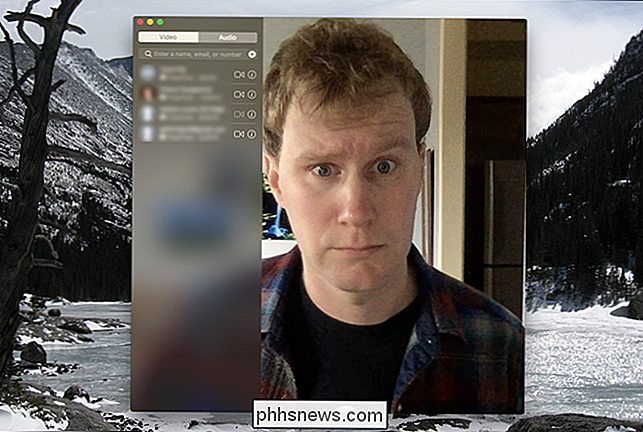
Toot toot! Alvorligt kommer det dog på alle Macs, iPhones og iPads, det virker godt, og alle ved det. Hvorfor vil du bruge noget andet?
Android til Android: Google Duo
Android er lidt mere af et forunderligt rod end iOS eller Mac, fordi der er en
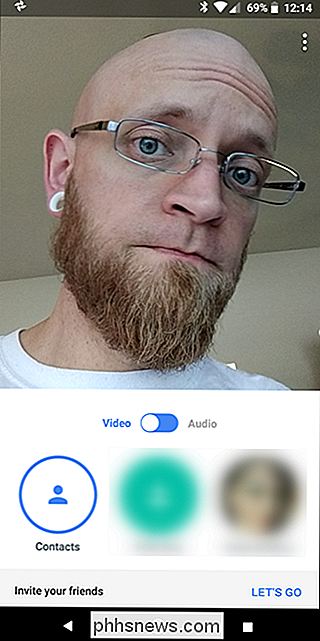
ton af forskellige apps. Skype er tilgængelig på Android, Facebook Messenger er tilgængelig på Android, og Googles ældre videochattilbud, Hangouts, er stadig ret godt i Android. Men når det kommer til Android-til-Android-chats, er der et nyt valg, der er bedre end resten: Google Duo. Dette er i det mindste i teorien blevet den de facto-standard for videochats på Android. Det er ærligt den bedste videochatplatform, jeg personligt har brugt på Android, da det bare virker som
arbejde . Så meget som jeg hader at indrømme det, er det noget Android kunne bruge mere af.På tværs af andre platforme: Skype eller Hangouts, Sandsynligvis
Okay, så nu for den rigtige hovedskraber: Videochatere mennesker, der ikke har Facebook og bruger en anden platform end dig. Ugh.
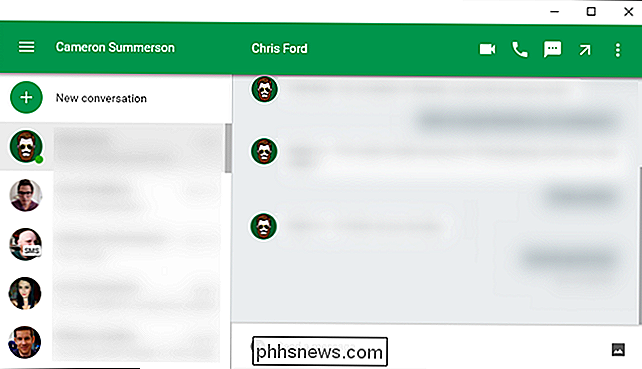
De indlysende valg her skal være Skype og Hangouts. De er begge tilgængelige for stort set alle større platforme derude - Skype er på Windows, Android, Mac og iOS; mens Hangouts er tilgængelig på Android, iOS og internettet. Du skal kun bruge en anvendelig konto til at bruge en af dem.
Det er også værd at nævne, at hvis du prøver at chatte Android til iOS, er Google Duo også tilgængelig på begge platforme. Det ville være min anbefaling i den situation, selvom de andre muligheder, der er nævnt her, også ville fungere.

Sådan bruger du iPhone 7 Plus 'portrættilstand
IPhone 7 Plus' nye dual-kamera opsætning er fantastisk, men der er en funktion, der skiller sig ud over alle andre: Portrættilstand. Ved hjælp af begge kameraer er iPhone 7 Plus i stand til at finde ud af, hvor tingene er i forhold til hinanden, og uden Photoshop kan et smartphone-billede se ud som om det blev taget med en DSLR.

Sådan repareres harddiskproblemer med Chkdsk i Windows 7, 8 og 10
Hver gang du har harddiskfejl - eller endda mærkelig adfærd, kan du ikke først forbinde med en harddisk -Check Disk kan være en livredder. Her er en komplet vejledning til at bruge Check Disk-værktøjet, der følger med hver version af Windows. Hvad Chkdsk gør (og hvornår skal den bruges) Check Disk-værktøjet, også kendt som chkdsk (da det er kommandoen du bruger at køre det) scanner gennem hele din harddisk for at finde og løse problemer.



